Možnosti iOSu
V iOSu běží aplikace .NET s více platformami (.NET MAUI) v sandboxu, které poskytují sadu pravidel, která omezují přístup mezi aplikací a systémovými prostředky nebo uživatelskými daty. Apple poskytuje funkce, označované také jako aplikační služby, jako prostředek rozšíření funkcí a rozšíření rozsahu, co můžou aplikace pro iOS dělat. Funkce umožňují do aplikace přidat hlubší integraci s funkcemi platformy, jako je integrace se Siri. Další informace o možnostech najdete v tématu Možnosti developer.apple.com.
Možnosti se přidají do zřizovacího profilu vaší aplikace a použijí se při podepisování kódu. Profil zřizování musí obsahovat ID aplikace, které odpovídá identifikátoru sady vaší aplikace s povolenými požadovanými možnostmi. Zřizovací profil můžete vytvořit automaticky v sadě Visual Studio nebo ručně ve svém vývojářském účtu Apple.
Schopnosti úzce souvisejí s konceptem nároků. Obě požadují rozšíření sandboxu, ve kterém se vaše aplikace spouští, aby jí poskytla další možnosti. Nároky se obvykle přidávají při vývoji aplikace, zatímco funkce se obvykle přidávají při podepisování kódu pro distribuci. Pokud je ale povolené automatické zřizování, přidání určitých oprávnění do vaší aplikace také aktualizuje možnosti vaší aplikace v jejím zřizovacím profilu. Další informace o oprávněních najdete v tématu Nároky.
Přidání funkcí pomocí sady Visual Studio
Možnosti je možné přidat do zřizovacího profilu v sadě Visual Studio. Tento přístup vyžaduje použití automatického zřizování a funguje jenom pro podmnožinu funkcí. Další informace o automatickém zřizování najdete v tématu Automatické zřizování pro aplikace pro iOS.
Následující seznam ukazuje možnosti, které je možné automaticky zřídit pomocí sady Visual Studio:
- HealthKit
- HomeKit
- Konfigurace hotspotu
- Zvuk mezi aplikacemi
- Více cest
- Síťová rozšíření
- Čtečka značek komunikace v blízkosti pole
- Osobní VPN
- Siri
- Konfigurace bezdrátového příslušenství
V sadě Visual Studio se všechny možnosti přidají do souboru Entitlements.plist vaší aplikace. Funkce uvedené výše se také přidají do zřizovacího profilu. Další informace o oprávněních, včetně postupu přidání souboru nároků do projektu, najdete v tématu Nároky.
Přidání funkce v sadě Visual Studio:
V sadě Visual Studio se ujistěte, že je integrované vývojové prostředí spárované s hostitelem sestavení Mac. Další informace najdete v tématu Párování s Macem pro vývoj pro iOS.
V sadě Visual Studio povolte automatické zřizování pro váš projekt. Další informace najdete v tématu Povolení automatického zřizování.
V sadě Visual Studio přidejte do projektu soubor Entitlements.plist . Další informace naleznete v tématu Přidání souboru Entitlements.plist.
V Průzkumník řešení poklikejte na soubor Entitlements.plist ze složky Platformy > pro iOS projektu aplikace .NET MAUI a otevřete ho v editoru nároků.
V editoru nároků vyberte a nakonfigurujte všechna oprávnění požadovaná pro vaši aplikaci:
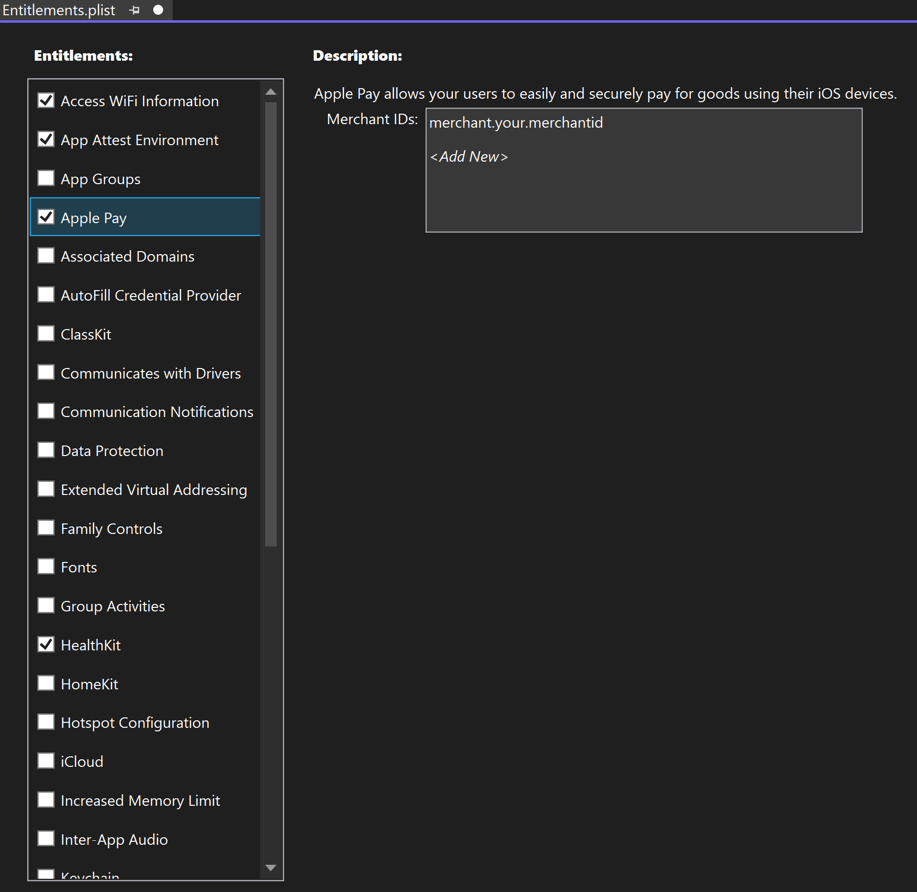
Uložte změny souboru Entitlements.plist a přidejte do souboru páry klíč/hodnota nároku a přidejte do ID aplikace službu App Service.
Pro určité funkce může být také nutné nastavit klíče ochrany osobních údajů v souboru Info.plist.
Přidání funkcí do účtu Apple Developer
Všechny možnosti můžete přidat do zřizovacího profilu vaší aplikace ve svém účtu Apple Developer. Tento přístup vyžaduje použití ručního zřizování a funguje pro všechny funkce. Další informace o ručním zřizování najdete v tématu Ruční zřizování pro aplikace pro iOS.
Přidání funkce do vývojářského účtu Apple je proces s více kroky, který vyžaduje vytvoření ID aplikace, vytvoření zřizovacího profilu a povolení ručního zřizování.
Když do zřizovacího profilu přidáte novou funkci, měli byste do souboru Entitlements.plist aplikace přidat stejnou funkci a zajistit, aby aplikace tento soubor spotřebovává. Další informace najdete v tématu Nároky. Pro určité funkce může být také nutné nastavit klíče ochrany osobních údajů v souboru Info.plist.
Vytvoření ID aplikace pomocí služby App Service
ID aplikace se podobá řetězci reverzního DNS, který jednoznačně identifikuje aplikaci a vyžaduje se k identifikaci aplikace, kterou distribuujete. ID aplikace by mělo být stejné jako identifikátor sady pro vaši aplikaci.
Důležité
Identifikátor sady pro aplikaci .NET MAUI je uložen v souboru projektu jako vlastnost ID aplikace. V sadě Visual Studio klikněte v Průzkumník řešení pravým tlačítkem myši na projekt aplikace .NET MAUI a vyberte Vlastnosti. Pak přejděte na kartu MauI Sdílené > obecné . Pole ID aplikace obsahuje identifikátor sady.
Při aktualizaci hodnoty pole ID aplikace se automaticky aktualizuje hodnota identifikátoru sady v souboru Info.plist.
Existují dva typy ID aplikace – explicitní a zástupný znak. Explicitní ID aplikace je jedinečné pro jednu aplikaci a obvykle má tvar com.domainname.myid. Explicitní ID aplikace umožňuje instalaci jedné aplikace s odpovídajícím identifikátorem sady pro zařízení. Explicitní ID aplikací se vyžadují pro aplikace, které umožňují funkce specifické pro aplikaci.
Explicitní ID aplikace je možné vytvořit pomocí následujících kroků:
Ve webovém prohlížeči přejděte do části Identifikátory vašeho vývojářského účtu Apple a klikněte na + tlačítko.
Na stránce Zaregistrovat nový identifikátor vyberte ID aplikací a klikněte na tlačítko Pokračovat.
Na stránce Zaregistrovat nový identifikátor vyberte typ aplikace a klikněte na tlačítko Pokračovat.
Na stránce Registrace ID aplikace zadejte popis a nastavte ID sady na explicitní. Pak zadejte ID aplikace ve formátu
com.domainname.myid: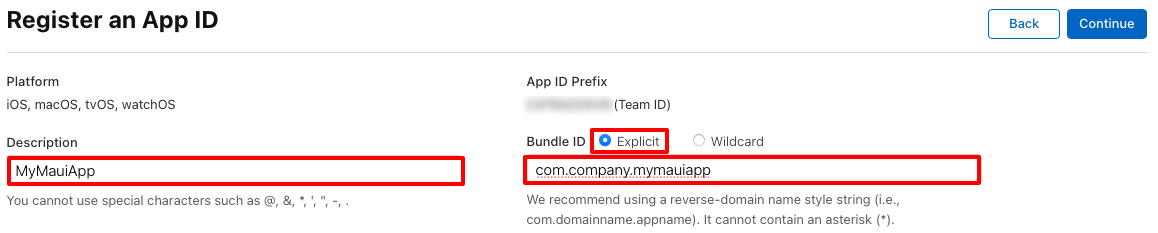
Na stránce Registrace ID aplikace povolte požadované funkce na kartách Možnosti a Služby App Services :
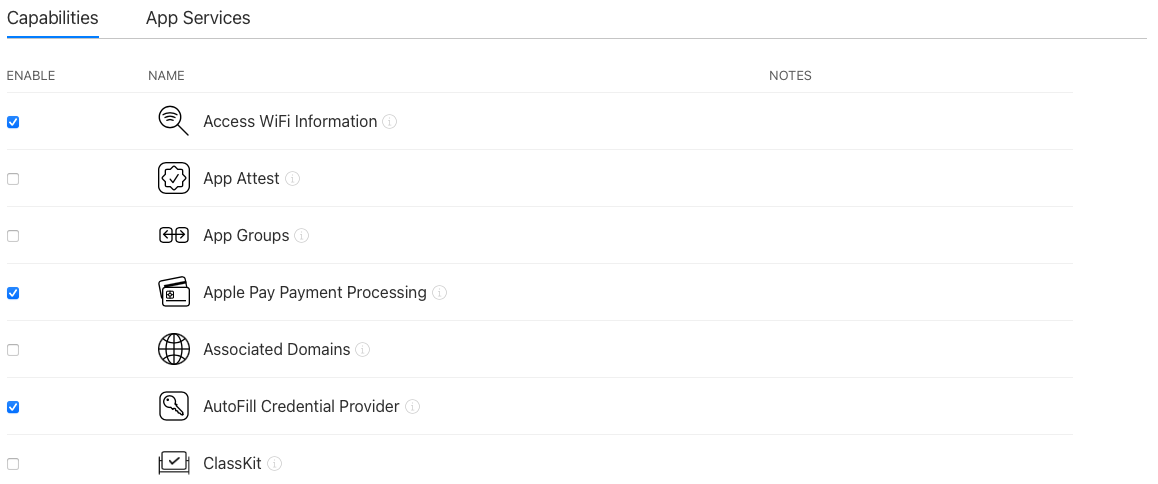
Na stránce Zaregistrovat ID aplikace klikněte na tlačítko Pokračovat.
Na stránce Potvrdit ID aplikace zkontrolujte informace a klikněte na tlačítko Zaregistrovat. Pokud se VAŠE ID aplikace úspěšně zaregistruje, vrátíte se do oddílu Identifikátory vašeho účtu apple developer.
Na stránce Identifikátory klikněte na ID aplikace, které jste právě vytvořili.
Na stránce Upravit konfiguraci ID aplikace bude mít každá z povolených funkcí, které vyžadují další nastavení, tlačítko Konfigurovat :
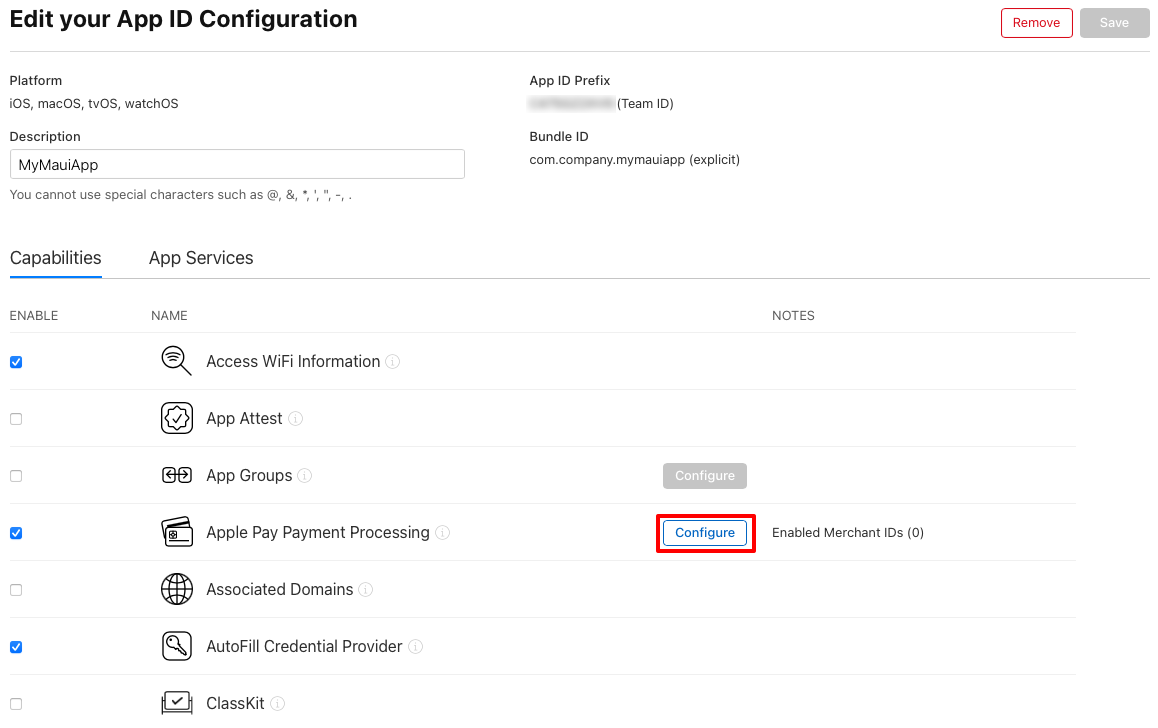
Kliknutím na všechna tlačítka Konfigurovat nakonfigurujte povolené možnosti. Další informace najdete v tématu Konfigurace funkcí aplikace na developer.apple.com.
Vytvoření zřizovacího profilu
Po vytvoření ID aplikace musíte vytvořit zřizovací profil pro ID aplikace. To vyžaduje, abyste už dříve vytvořili podpisový certifikát a přidali zařízení do svého vývojářského účtu Apple. Další informace najdete v tématu Vytvoření podpisového certifikátu a přidání zařízení.
Profil zřizování je možné vytvořit pomocí následujících kroků:
Ve webovém prohlížeči přejděte do části Profily vašeho vývojářského účtu Apple a klikněte na + tlačítko.
Na stránce Zaregistrovat nový profil zřizování vyberte v části Vývoj vývoj aplikaci pro iOS (nebo typ distribučního profilu z oddílu Distribuce) a klikněte na tlačítko Pokračovat:
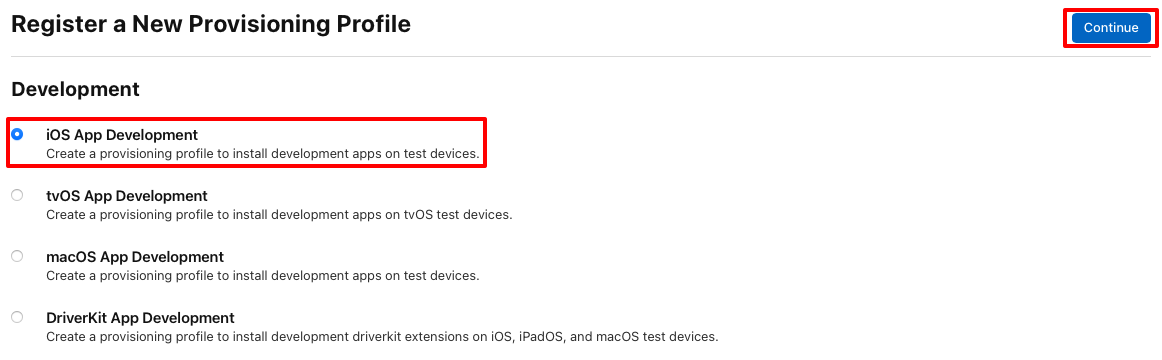
Na stránce Vygenerovat zřizovací profil vyberte ID aplikace a potom klikněte na tlačítko Pokračovat:
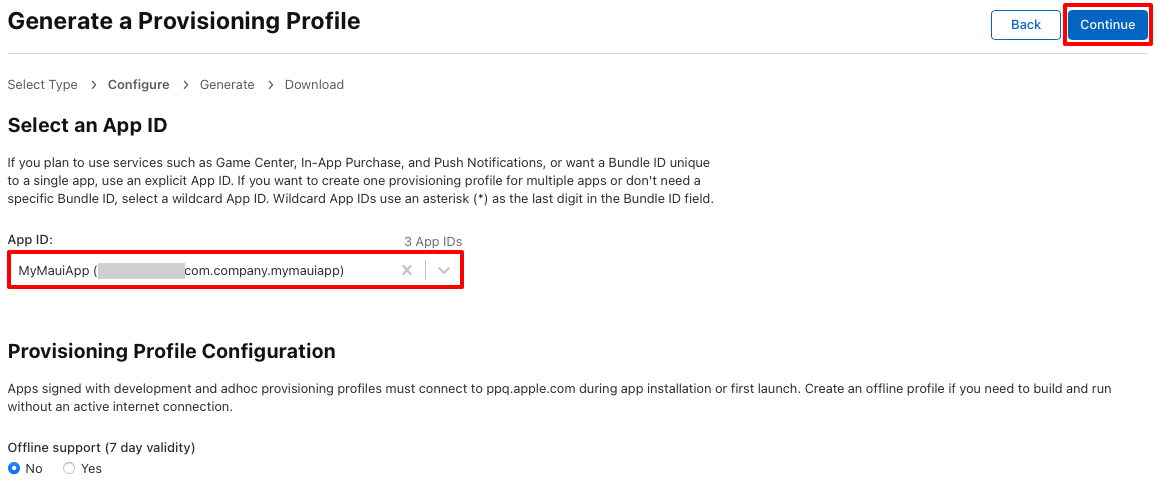
Na stránce Vygenerovat zřizovací profil vyberte certifikáty, které chcete zahrnout do zřizovacího profilu, a potom klikněte na tlačítko Pokračovat:
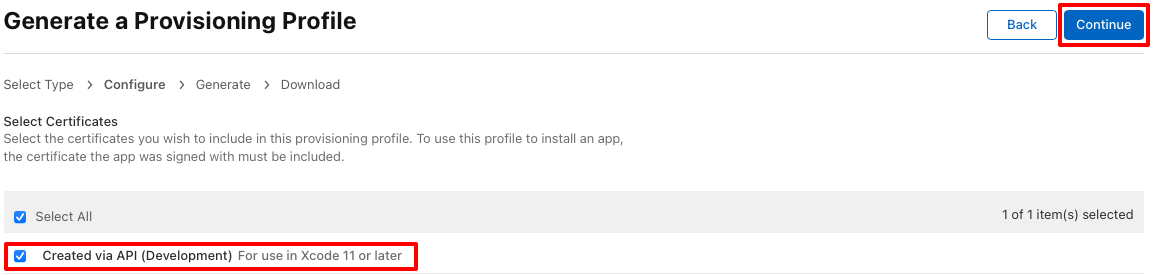
Na stránce Vygenerovat zřizovací profil vyberte zařízení, na která se aplikace nainstaluje, a potom klikněte na tlačítko Pokračovat:
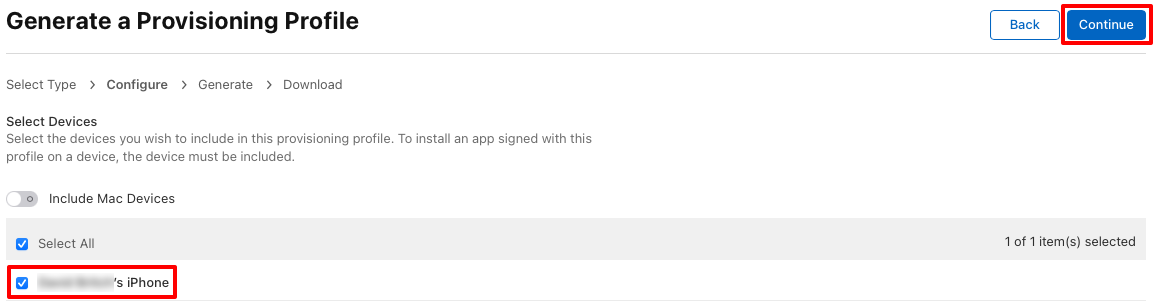
Na stránce Vygenerovat zřizovací profil zadejte název zřizovacího profilu a klikněte na tlačítko Generovat:
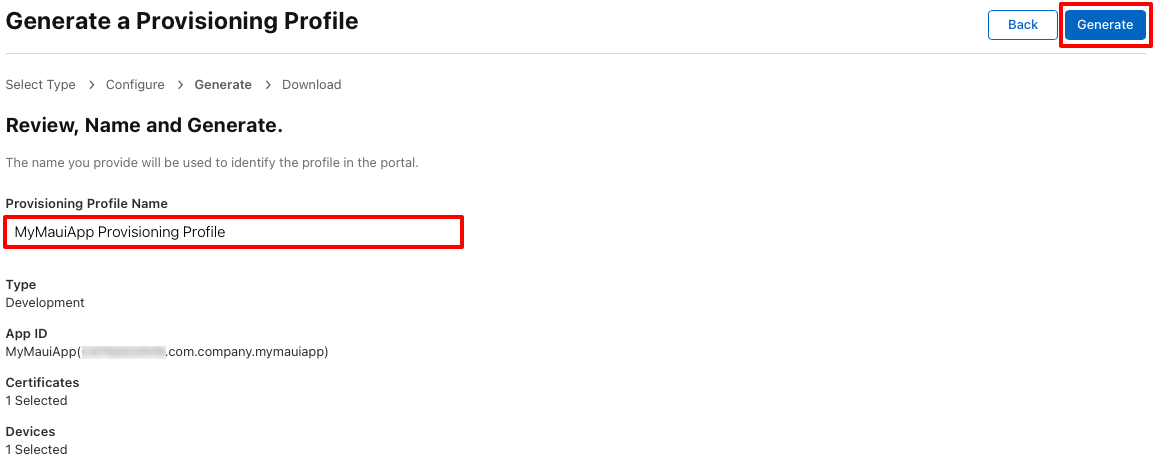
Povolení ručního zřizování
Jakmile vytvoříte zřizovací profil, musí ho stáhnout Visual Studio a nastavit ho jako zřizovací profil pro váš projekt:
- V sadě Visual Studio si stáhněte zřizovací profil, který jste právě vytvořili, aby byl k dispozici pro podepisování aplikace. Další informace naleznete v tématu Stažení zřizovacích profilů.
- V sadě Visual Studio povolte ruční zřizování projektu. Další informace naleznete v tématu Povolení ručního zřizování.
Odstraňování potíží
Následující seznam obsahuje podrobnosti o běžných problémech, které můžou způsobovat problémy při vývoji aplikace .NET MAUI pro iOS, která používá funkce:
- Ujistěte se, že jste vytvořili a zaregistrovali správné ID aplikace v části Identifikátory vašeho vývojářského účtu Apple.
- Ujistěte se, že funkce byla přidána do ID aplikace a že je funkce nakonfigurovaná pomocí správných hodnot.
- Ujistěte se, že je na vývojovém počítači nainstalovaný profil zřizování a že soubor Info.plist aplikace používá identifikátor sady, který je shodný s VAŠÍM ID aplikace.
- Ujistěte se, že soubor Entitlements.plist aplikace má povolené správné nároky.
- Ujistěte se, že jsou všechny požadované klíče ochrany osobních údajů nastavené v souboru Info.plist.
- Ujistěte se, že aplikace využívá soubor Entitlements.plist .
